各製品の資料を入手。
詳細はこちら →製品をチェック
製品の詳細・30日間の無償トライアルはこちら
CData ConnectExcel からAccess リアルタイムデータに接続
CData Connect Server を使ってExcel シートからAccess リアルタイムデータに接続します。
古川えりかコンテンツスペシャリスト
最終更新日:2022-06-02
こんにちは!ドライバー周りのヘルプドキュメントを担当している古川です。
Microsoft Excel は、言わずとしれたMicrosoft の表計算ソフトです。CData Connect Server と組み合わせることで、Excel からAccess のデータに手軽にアクセスし、分析、共有、表計算などの用途に使用できます。この記事では、Connect Cloud でAccess に接続し、Excel シートからAccess のデータにアクセスする方法を説明します。
CData Connect Server は、Access にクラウドインターフェースを提供し、Excel からAccess リアルタイムデータへのアクセスを簡単に実現します。パートナー認定済みのConnect Cloud アドインを使用するだけでクエリを生成でき、自分でカスタムクエリを書くこともできます。CData Connect Server は最適化されたデータ処理を使用して、サポートされているすべてのSQL 操作(フィルタ、JOIN など)をAccess に直接発行し、サーバー側の処理を利用して、Access のデータを高速で返します。
以下のステップでは、CData Connect Server のインスタンスおよびCData Connect Excel Add-Ins が必要になります。まずは、こちらからConnect Server およびCData Connect Excel Add-Ins をダウンロードしてください。
Access の仮想OData API エンドポイントを作成
まず、CData Connect Server でデータソースへの接続およびOData API エンドポイント作成を行います。
- CData Connect Server にログインして、「DATA MODEL」をクリックします。

- 利用できるデータソースアイコンから"Access" を選択します。
-
Access に接続するために必要なプロパティを入力します。
Access接続の設定方法
ローカルファイルへの接続設定
ローカル環境からAccess への接続は非常にシンプルです。ConnectionType をLocal に設定することで、CRUD 操作(SELECT、INSERT、UPDATE、DELETE)をすべて実行できます。接続にはDataSource プロパティに以下のようなAcces sデータベースファイルのフルパスを指定します。
C:\Users\Public\Documents\MyDatabase.accdb
詳細な接続手順については、ヘルプドキュメントの「はじめに」セクションをご参照ください。
クラウドストレージ上のAccess ファイルへの接続設定
各種クラウドストレージに保存されているAccess ファイルへのアクセスにも対応しています。ただし、クラウド上のファイルに対するデータ操作は、INSERT、UPDATE、DELETE に制限されますのでご注意ください。
S3、Google Driver、OneDrive など、各種クラウドストレージ内のAccess ファイルへの接続方法はこちらの記事をご確認ください。
クラウド上のファイルを更新したい場合は、以下の手順で実施いただけます。
- 対応するCData ドライバーを利用し、クラウドサービスからAccess ファイルをダウンロード
- Access ドライバーを使用して、ローカル環境でファイルを編集
- クラウドサービス用ドライバーのストアドプロシージャを使用して、更新ファイルをアップロード
具体例として、SharePoint 上のファイルを更新する場合の手順をご紹介します。
- CData SharePoint ドライバーのDownloadDocument プロシージャを使用してファイルを取得
- CData Access ドライバーでファイルの更新を実施
- SharePoint ドライバーのUploadDocument プロシージャで更新内容を反映
DataSource 接続プロパティの設定について補足いたします。接続先のクラウドストレージを識別するための一意の接頭辞を指定し、続けて目的のファイルパスまたはフォルダパスを記述します。フォルダを指定した場合は1ファイルが1テーブルとして、単一ファイルの場合は単一テーブルとして扱われます。

- 「Test Connection」をクリックします。
- 「USERS」 -> Add をクリックして、新しいユーザーを追加し、適切な権限を指定します。
- API タブをクリックして OData API エンドポイントが生成されていることを確認します。
コネクションとOData エンドポイントを設定したら、Excel からAccess のデータに接続できます。
Access リアルタイムデータにExcel からアクセス
以下のステップでは、Excel からCData Connect Server に接続して新しいAccess のデータソースを作成する方法を説明します。
- こちらからCData Connect Excel Add-Ins をダウンロード・インストールします。
- Excel を起動して、新しいシートを作成、または既存のシートを開きます。
- 「CData」タブをクリックしてリボンから「データの取得」をクリックします。
- 「取得元:CData Connect Server」をクリックすると「CData 接続エディタ」が表示されるので、以下の情報を入力します。
- Auth Scheme: Basic
- User: Connect Server で使用するユーザー名
- Password: Connect Server の「USER」タブから取得できるAuthToken
- URL: Connect Server の「ENDPOINTS」タブから取得できるREST エンドポイント
- 入力後、「接続テスト」を実行して成功であれば、準備は完了です。
- 「CData クエリ」画面が表示されるので、「選択」からお好みのテーブルを選択するとプレビュー後、シートにデータを表示できます。
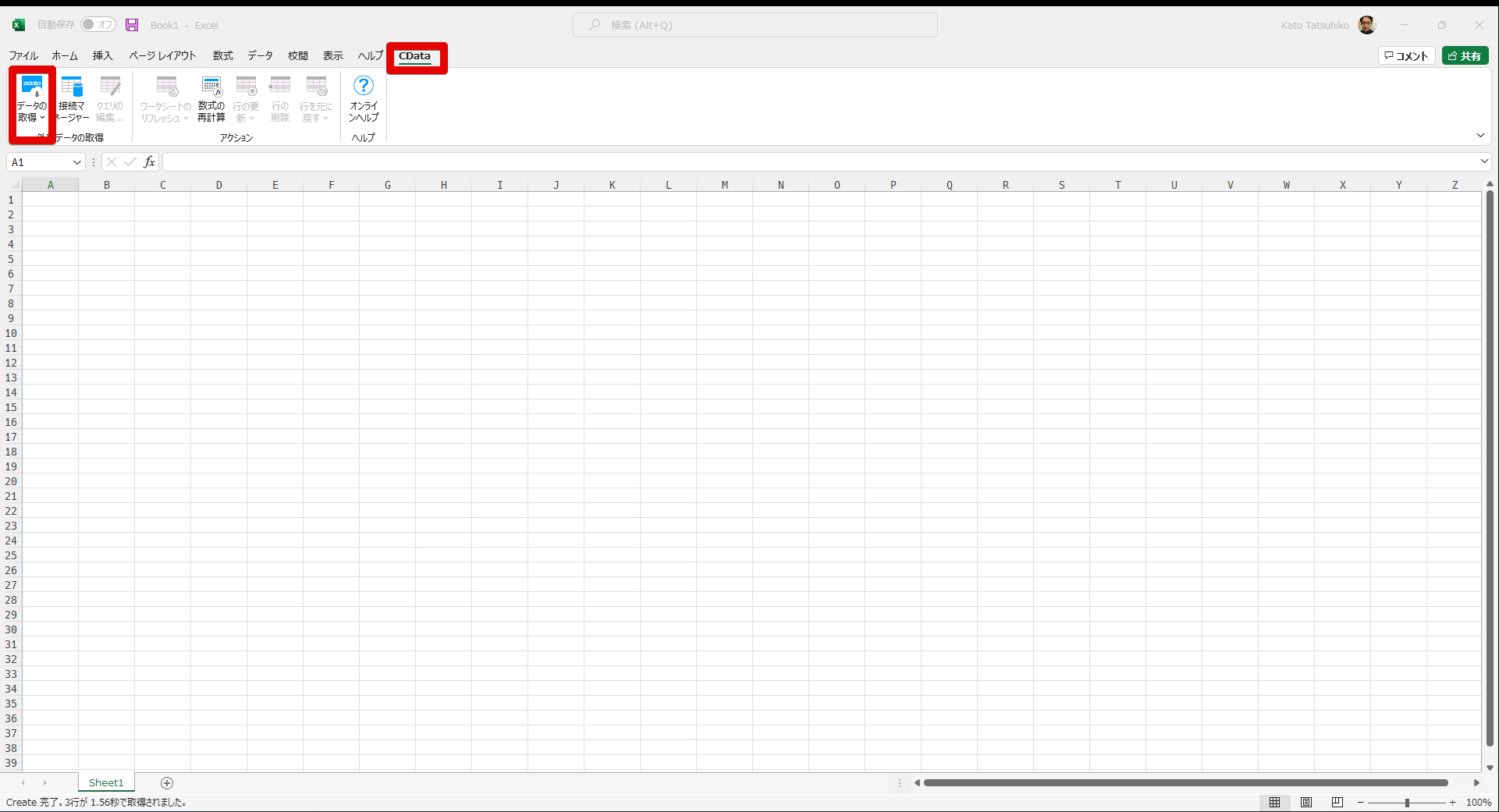
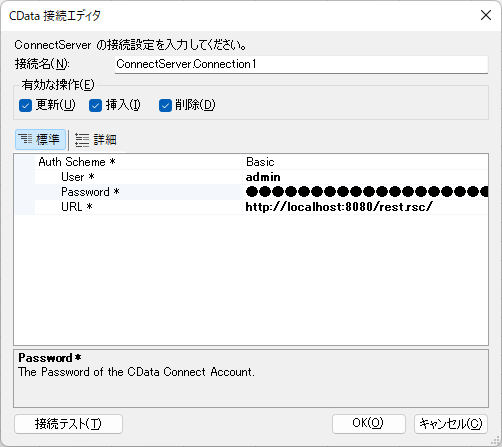

Excel からAccess のデータへのライブアクセス
以上で、Excel ブックからAccess のデータへのクラウド接続が実現します。同様の操作で、データをさらに追加して表計算、集計、共有などの用途に使用できます。
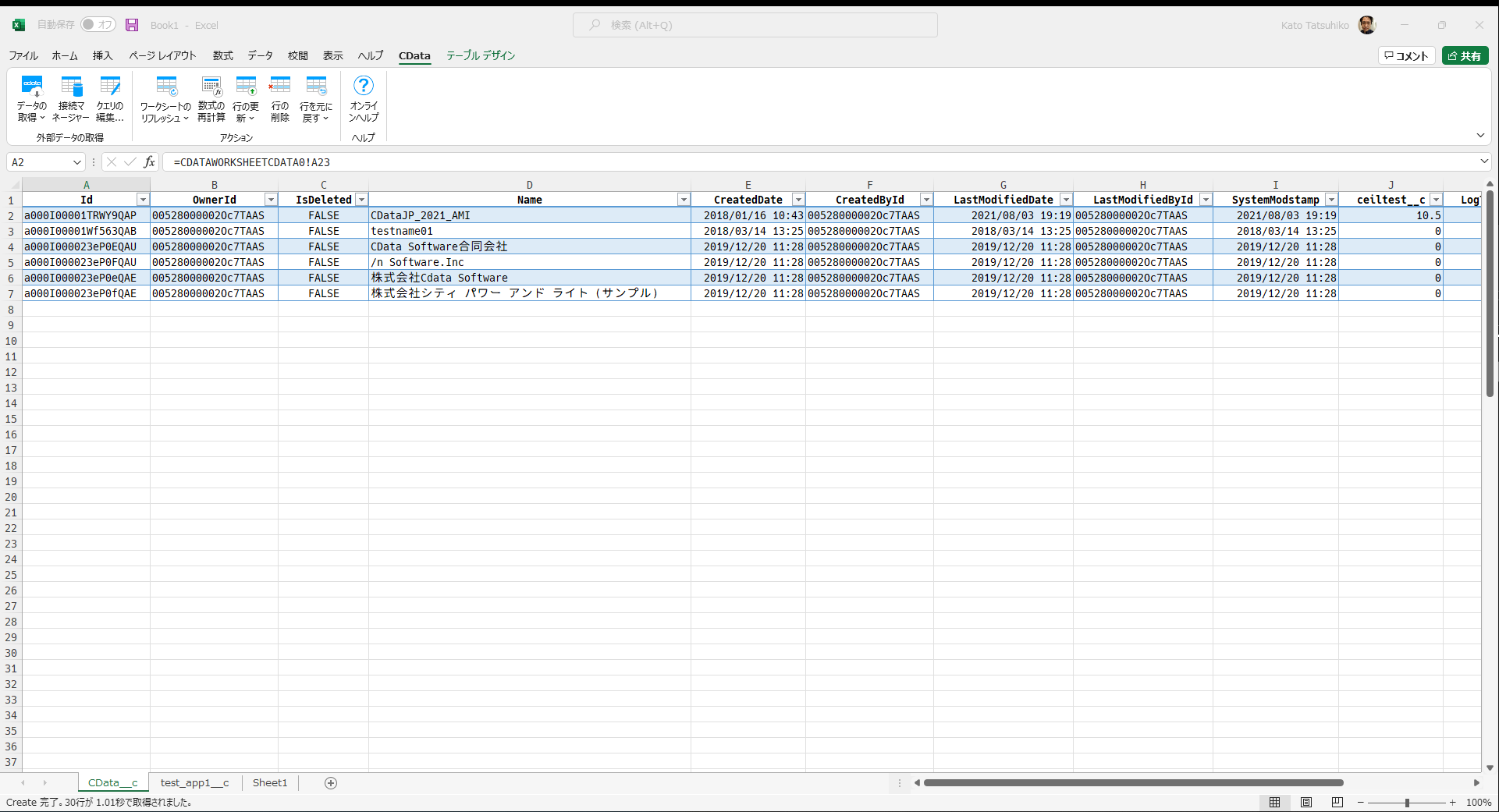
クラウドアプリケーションから100を超えるSaaS 、ビッグデータ、DWH データソースへのリアルタイムデータアクセスを実現するCData Connect Server の30日間無償トライアルを、ぜひお試しください。





